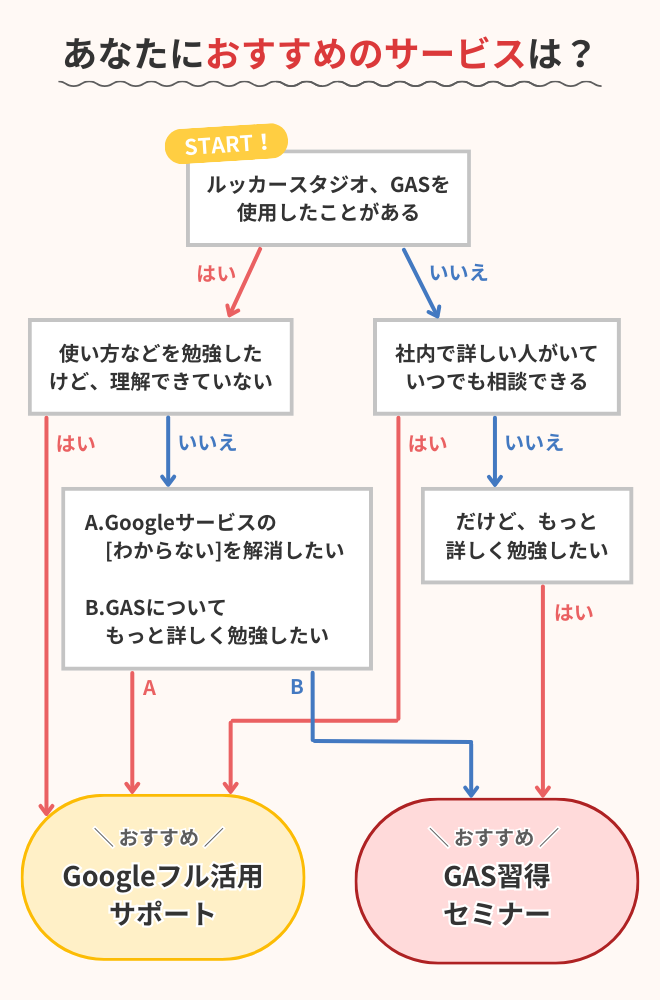皆様はGAS(Google Apps Script)を活用できていますか?
GASでは、「スプレッドシートでチェックを入れたら、チャットワークに通知する」など、処理を自動化することができます。
と言っても、具体的にどんなことができるのか想像できない方もいらっしゃいますよね。
そこで今回は、弊社でのGAS活用例を詳しくご紹介します。
弊社でのGAS活用例
今回は、スプレッドシートでチェックを入れたら、チャットワークに通知するGASについてご紹介します。
こちらは、弊社が実際に行っている給与計算代行の作業での活用例です。
自社で給与計算を担当されている方は、このまま真似できるかもしれません。
※もちろん、他の作業でも横展開できます!

この事例では、給与に関連する手当が複数あるため、手当の反映に漏れがないようにスプレッドシートとGASを活用しています。
スプレッドシートとGASの活用方法は、以下の通りです。
①チェックを入れて、作業完了ボタンをクリック
それぞれの手当の作業が完了したら、C列のチェックボックスにチェックを入れます。
すべての作業が完了後、C列の一番下にある作業完了ボタンをクリックします。
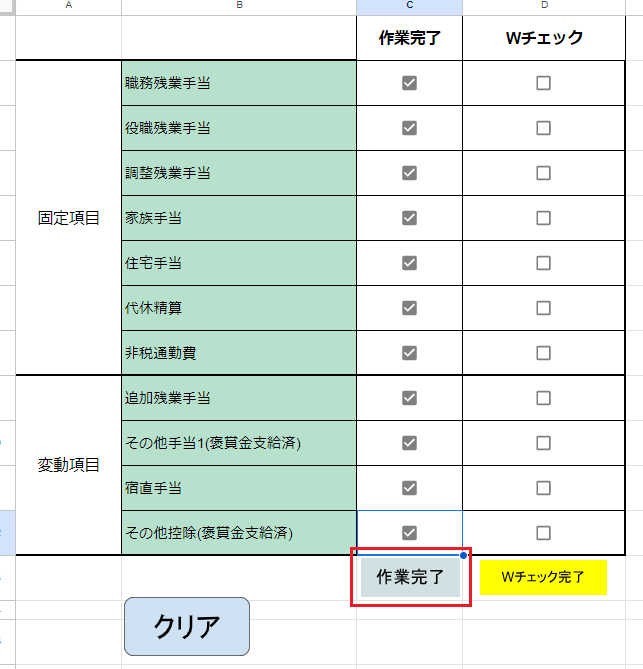
②チャットワークに通知
①の作業完了ボタンをクリックするとGASが発動し、チャットワークに作業完了の通知が来る仕組みになっています。
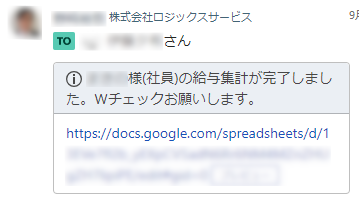
作業完了の報告とWチェックの依頼が自動で通知されるため、わざわざチャットワークでリンクをコピペして、メッセージを送る必要がありません。
③次月作業をする際は、クリアボタンをクリック
また、次月作業をする際は、①でつけたチェックを外す作業をしなければいけません。
1つずつチェックを外すのは手間がかかるため、ここでもGASを活用します。
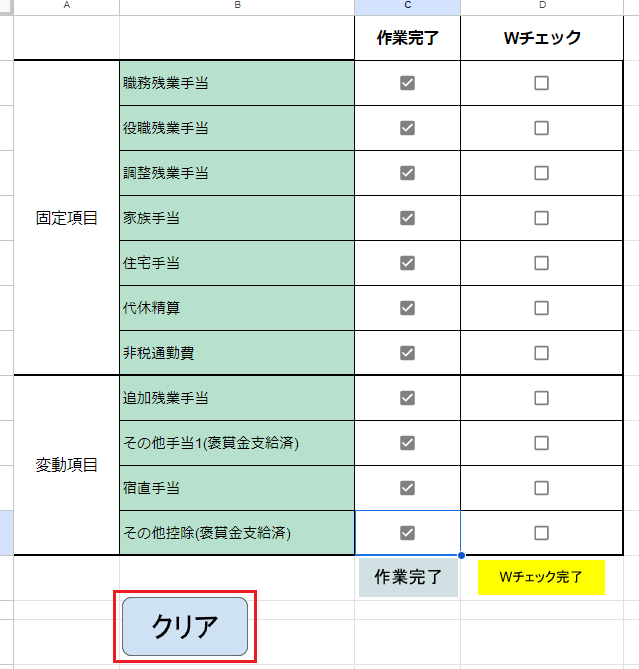
クリアボタンをクリックすると、すべてのチェックが外れるように設定しています。
GASのコードについては、Google検索などで調べるとたくさんの事例が出てきます。
「そもそもGASを使ったことがなくて、調べてもよくわからなかった…」
「検索して出てきた通りにやってみたけど、うまくGASが発動しない…」
そんなお悩みのある方は、ぜひお気軽に弊社へご相談ください!
GASのお悩みをすべて解決します!
まとめ
今回は、弊社でのGAS活用例をご紹介しました。
GASを活用することで、作業時間の削減や業務効率化につながります。
「GASの使い方についてもっと詳しく知りたい!」
そんな方には、Googleフル活用サポート・GAS習得セミナーがおすすめです。
下記のチャートから、あなたにぴったりのサービスを見つけてみてください。